Näet kaavan, joka on sijoitettu soluun Microsoft Office Excel -laskentataulukossa, jos otat muokkaustilan käyttöön. Se näkyy myös avoimen taulukon kaavapalkissa. Joskus sinun on kuitenkin tarkasteltava algoritmia arvojen laskemiseksi ei erillisessä solussa, vaan kaikissa taulukon soluissa. Excel tarjoaa mahdollisuuden korvata rivien ja sarakkeiden arvojen näyttäminen kaavoilla, jotka laskevat ne.
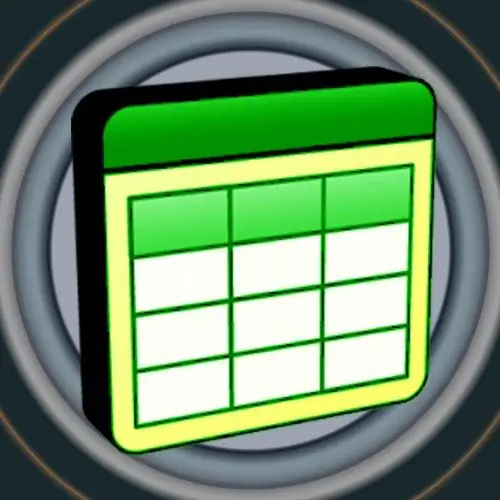
Välttämätön
Taulukkoeditori Microsoft Office Excel 2007 tai 2010
Ohjeet
Vaihe 1
Käynnistä laskentataulukkoeditori, lataa siihen asiakirja, josta olet kiinnostunut, ja avaa siinä tarvittava taulukko.
Vaihe 2
Napsauta Microsoft Excel -valikon Kaavat-välilehteä. Tarvittava painike on sijoitettu Formula Dependencies -komentoryhmään, mutta siinä ei ole merkintöjä, eikä tarkoitusta ole niin helppo tunnistaa kuvasta. Ohjaa merkintä "Vaikuttavat solut" - tarvittava kuvake sijoitetaan oikealle, ja kun viet hiiren osoittimen päälle hiiren osoittimen päällä, näkyviin tulee työkaluvihje otsikolla "Näytä kaavat" ja lyhyt selitys tarkoituksesta. Napsauttamalla tätä painiketta, Excel korvaa arvot kaavoilla niissä soluissa, joissa nämä kaavat ovat käytettävissä. Tämä muuttaa kaikkien sarakkeiden muotoilua - niistä tulee paljon laajempia.
Vaihe 3
Voit palata taulukon alkuperäiseen näkymään napsauttamalla samaa kuvaketta uudelleen. Voit yrittää painikkeen sijasta kytkeä kaavojen näyttötilan päälle ja pois päältä, käyttää Ctrl-palvelunäppäimen ja näppäimen tilde ~ (venäjänkielisessä asettelussa letter) yhdistelmää. Microsoftin viitemateriaalissa todetaan, että tällaisen yhdistelmän pitäisi toimia, mutta näin ei aina ole.
Vaihe 4
Jos et tarvitse kertakäyttöistä aktivointia, vaan kaavojen jatkuva näyttö nykyisen taulukon tai koko asiakirjan arvojen sijaan, muuta vastaavaa asetusta laskentataulukon muokkausasetuksissa. Voit tehdä tämän valitsemalla ensin "Asetukset" -kohdan (Excel 2010) sovelluksen päävalikossa tai napsauttamalla "Excel-asetukset" -painiketta (Excel 2007).
Vaihe 5
Valitse sarakkeet, joissa luetellaan osiot, "Lisäasetukset" -rivi ja vieritä sitten pitkä asetusluettelo puoliväliin. Heti keskikohdan alapuolella on osio "Näytä seuraavan taulukon vaihtoehdot". Valitse taulukko tai koko asiakirja tämän tarran vieressä olevasta avattavasta luettelosta ja valitse sitten ruutu Näytä kaavat, ei niiden arvoja. Napsauta OK ja kaavat näkyvät laskentataulukon soluissa.






